Галерея фильтров - часть 3
Галерея фильтров - часть 3
 В этой статье мы рассмотрим фильтры из пакета Эскиз (Sketch).
В этой статье мы рассмотрим фильтры из пакета Эскиз (Sketch).
Сложность урока: Легкий
Продолжаем изучать фильтры программы Фотошоп. В этой статье мы рассмотрим фильтры из пакета Эскиз (Sketch). Итак, заходим в меню Фильтр - Галерея фильтров (Filter - Filter Gallery).
Пакет Эскиз (Sketch)
В этом пакете большое значение играют цвета, установленные в палитре – основной и фоновый.
1. Волшебный карандаш (Conte Crayon)
Имитирует рисунок цветным мелком или очень мягким карандашом на текстурной поверхности. Для темных областей используется основной цвет, а для светлых — фоновый. Параметр Уровень переднего плана (Foreground Level) устанавливает уровень использования основного цвета в диапазоне от 1 до 15. Уровень фона (Background Level) устанавливает уровень использования фонового цвета в диапазоне от 1 до 15. В списке Текстура (Texture) выбирается вид текстуры:
- Кирпич (Brick)
- Мешковина (Burlap)
- Холст (Canvas)
- Известняк (Sandstone)
Справа от опции Текстура (Texture) расположена кнопка Загрузить текстуру (Load Texture), она предназначена для использования другого изображения в формате *.psd в качестве основы для текстуры. Масштаб (Scaling) задает изменение масштаба рисунка текстуры в диапазоне от 50 до 200%. Рельеф (Relief) задает уровень рельефа в диапазоне от 0 до 50. В списке Свет (Light) предлагаются следующие направления лучей освещения:
- Вниз (Bottom)
- Вниз и влево (Bottom Left)
- Влево (Left)
- Вверх и влево (Top Left)
- Вверх (Тор)
- Вверх и вправо (Тор Right)
- Вправо (Right)
- Вниз и вправо (Bottom Right)
Функция Инвертировать (Invert) инвертирует темные и светлые участки на изображении.
2. Гипс (Plaster)
Используется для имитации плоских рельефов, получаемых из штукатурки или гипса. Изображение формируется в виде объемной гипсовой отливки, а затем полученный результат расцвечивается с использованием основного и фонового цветов. Темные области становятся выпуклыми, а светлые — вдавленными. Цвет гипса берется из основного цвета. Параметр Тоновой баланс (Image Balance) предназначен для установления пропорций светлой и темной областей рельефа в диапазоне от 0 до 50. Смягчение (Smoothness) задает точность изображения в диапазоне от 1 до 15. В списке Свет (Light) предлагаются следующие направления лучей освещения:
- Вниз (Bottom)
- Вниз и влево (Bottom Left)
- Влево (Left)
- Вверх и влево (Top Left)
- Вверх (Тор)
- Вверх и вправо (Тор Right)
- Вправо (Right)
- Вниз и вправо (Bottom Right)
3. Ксерокопия (Photocopy)
Имитирует оттиск на ксероксе. Цвет ксерокопии выбирается как основной цвет. Параметр Детализация (Detail) задает порядок точности деталей в диапазоне от 1 до 24. Затемненность (Darkness) задает степень затемнения, или точнее сказать, тонера, в диапазоне от 1 до 50.
4. Линогравюра (Stamp)
Имитирует изображения созданные с помощью резинового или деревянного штампа. Параметр Тоновой баланс (Light/Dark Balance) задает пороговое значение распределения белых и черных областей в диапазоне от 0 до 50. Смягчение (Smoothness) определяет степень смягчения изображения в диапазоне от 1 до 50. Этот фильтр лучше всего использовать с черно-белыми изображениями.
5. Мел и уголь (Chalk&Charcoal)
Использует три оттенка для изображения. Для рисования углем применяется основной цвет, а для рисования мелом — фоновый, потому желательно в качестве фонового цвета программы выбрать светлый оттенок, а в качестве основного — темный. Третий цвет, нейтральный серый оттенок, задается по умолчанию. Параметр Уголь (Charcoal Area) задает уровень применения угля в диапазоне от 0 до 20. Мел (Chalk Area) задает уровень применения мела в диапазоне от 0 до 20. Нажим (Stroke Pressure) определяет уровень нажима в диапазоне от 0 до 5.
6. Мокрая бумага (Water paper)
Предназначен для имитации создания рисунка на влажной бумаге, сохраняет цвета исходного изображения, добавляя к фону вертикальные штрихи. Параметр Длина волокна (Fiber Length) определяет максимальную длину волокон в диапазоне от 3 до 50. Яркость (Brightness) задает яркость изображения в диапазоне от 0 до 100. Контрастность (Contrast) задает контрастность изображения в диапазоне от 0 до 100.
7. Полутоновый узор (Halftone Pattern)
Предназначен для имитации полиграфической печати, используются основной и фоновый цвета программы. Параметр Размер (Size) задает размер растровой точки в диапазоне от 1 до 12. Контрастность (Contrast) задает уровень контрастности в диапазоне от 0 до 50. В списке Тип узора (Pattern Type) выбирается вид растровой точки:
- Круг (Circle)
- Точка (Dot)
- Линия (Line)
8. Почтовая бумага (Note Paper)
Имитирует рисунок на мягкой бумаге, использует основной и фоновый цвета программы, а также черный цвет для создания теней. Параметр Тоновой баланс (Image Balance) устанавливает соотношение уровней светлого и темного в диапазоне от 0 до 50. Зернистость (Graininess) задает величину зернистости изображения в диапазоне от 0 до 20. Рельеф (Relief) задает размер отдельного элемента рельефа в диапазоне от 0 до 25.
9. Рваные края (Torn Edges)
Перестраивает изображение так, что оно кажется составленным из неровных, рваных кусков бумаги, а затем расцвечивает его с использованием основного и фонового цветов. Параметр Тоновой баланс (Image Balance) устанавливает пороговое значение светлых и темных тонов в диапазоне от 0 до 50. Смягчение (Smoothness) задает степень размытости контуров изображения в диапазоне от 1 до 15. Контрастность (Contrast) устанавливает контрастность границ контуров в диапазоне от 1 до 25.
10. Рельеф (Bas Relief)
Превращения исходного изображения в нечто, напоминающее барельеф, используя основной и фоновый цвета программы. Если вы аккуратно подберете цвета, результат может напоминать медную фольгу, «кованый» металл или изображение, выбитое на камне. Параметр Детализация (Detail) устанавливает степень точности деталей в диапазоне от 1 до 15. Смягчение (Smoothness) устанавливает степень резкости в диапазоне от 1 до 15. В списке Свет (Light Direction) предлагаются направления лучей освещения:
- Вниз (Bottom)
- Вниз и влево (Bottom Left)
- Влево (Left)
- Вверх и влево (Top Left)
- Вверх (Тор)
- Вверх и вправо (Тор Right)
- Вправо (Right)
- Вниз и вправо (Bottom Right)
11. Ретикуляция (Reticulation)
Имитирует фотографический процесс ретикуляции, который происходит при обработке фото- и кинопленки в растворе при превышении допустимой температуры. В результате чего изображение кажется скомканным на темных участках и слегка зернистым на светлых. Параметр Плотность (Density) устанавливает плотность трещин в диапазоне от 0 до 50. Уровень переднего плана (Foreground Level) задает число основного цвета в диапазоне от 0 до 50. Уровень фона (Background Level) задает число фонового цвета в диапазоне от 0 до 50.
12. Тушь (Graphic Pen)
Имитации рисунка чертежным пером. Заменяется цвет исходного изображения, для краски используется основной цвет, а для бумаги — фоновый. Параметр Длина штриха (Stroke Length) устанавливает наибольший размер штриховой линии, выполняемой чертежным пером, в диапазоне от 1 до 15. Тоновой баланс (Light/Dark Balance) задает пороговое значение уровня яркости, которое разделяет изображение на темные и светлые области в диапазоне от 0 до 100. В списке Направление штрихов (Stroke Direction) выбирается направление штриховки чертежным пером:
- По диагонали вправо (Right Diag)
- Горизонтально (Horizontal)
- По диагонали влево (Left Diag)
- Вертикально (Vertical)
13. Уголь (Charcoal)
Имитирует рисунок углем. Уголь тут отрисовывается основным цветом, а бумага — фоновым. Параметр Интенсивность (Charcoal Thickness) задает толщину штрихов в диапазоне от 1 до 7. Детализация (Detail) задает степень точности изображения в диапазоне от 0 до 5. Тоновой баланс (Light / Dark Balance) определяет пороговые уровни белого и черного цветов в диапазоне от 0 до 100.
14. Хром (Chrome)
Имитирует блестящие металлические поверхности, такие как хром, никель или ртуть. Параметр Детализация (Detail) задает число отражающих поверхностей в диапазоне от 0 до 10. Смягчение (Smoothness) определяет уровень гладкости отражающих поверхностей в диапазоне от 0 до 10. После применения фильтра увеличьте контрастность изображения в диалоговом окне «Уровни».
До встречи в следующем уроке!
Источник: www.photoshop-master.ru










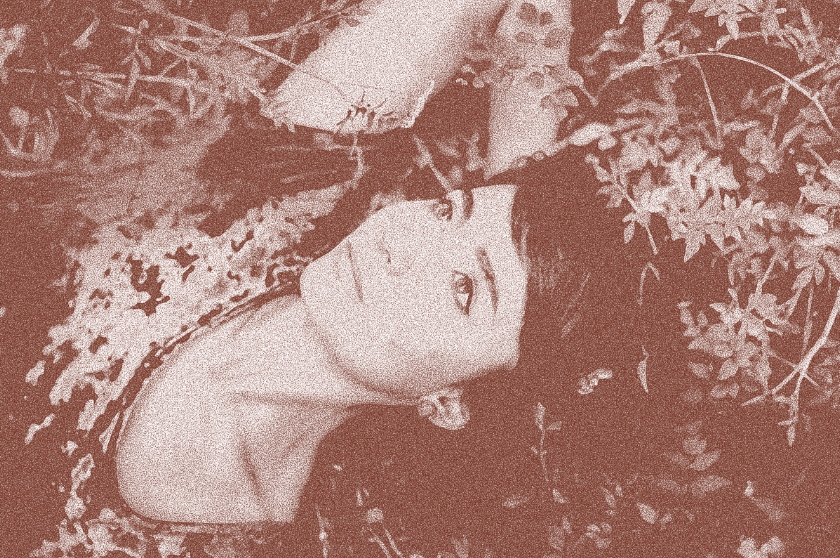



Комментарии 74
спасибо большое за урок
Добрый день! Спасибо за информацию. Но у меня возникла проблема: при использовании галереи фильтров, фото покрывается черными пятнами. Не могу понять причины этого. Помогите пожалуйста!
Gbogach, Попробуйте зайти в Редактирование- Настройки- Производительность. И отключить там галку Использовать граф. процессор.
Спасибо информативная статья
Спасибо
Спасибо за урок)
Спасибочки за урок!
Отлично сделано!
Очень интересно
Спасибо!
Спасибо за урок
Спасибо)))
Спасибо!
спасибо
Где можно скачать фильтр "Эскиз"???
Он встроен в фотошоп. Его не нужно ниоткуда качать.
Спасибо.
Спасибо за урок.
Поигралась. Довольна)
Спасибо за урок)
спс
Спасибо, вот и добралась до галереи фильтров.
Спасибо)
как эти фильтра скачать
В верхнем меню: Фильтр_Галерея фильтров
В этой части вообще трудно узнать груши)
все то же...
Спасибо!
спасибо! познавательно))
спасибо
Очень интересно! Спасибо!
Спасибо.
Очень интересно!
спасибо